修图匠“ps放射线背景星光图【多图】”Photoshop图文教程内容:
教程教大家用PhotoShop制作一种梦幻的放射线星光背景效果,经常用于一些海报背景的设计,制作方法很简单,同学们赶快来学习一下吧!
效果图:

通道里 新建一层Alpha 1
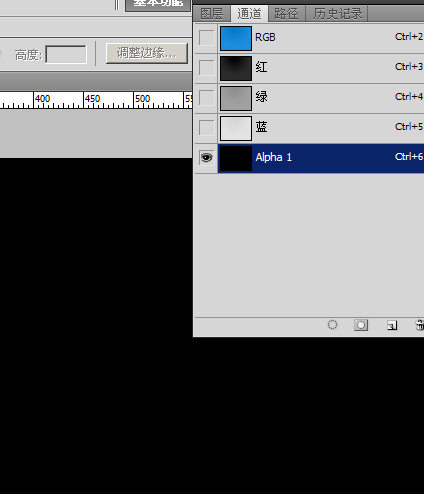
滤镜-渲染-纤维

滤镜-模糊-动感模糊(角度90度,距离999)
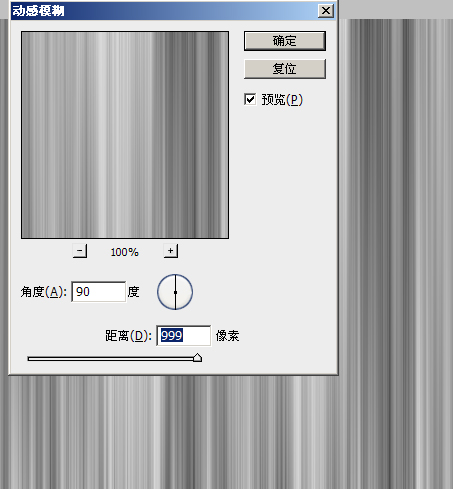
滤镜-扭曲-极坐标(平面坐标到极坐标)

按住CTRL,用鼠标左键点击通道Alpha 1,得到选区。

显示RGB通道,隐藏Alpha 1,切回图层选项卡,新建一层,用白色填充选区。
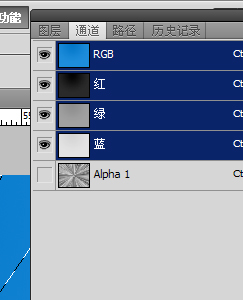
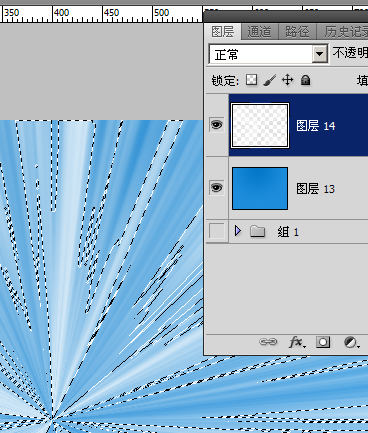
边就用蒙板吧,椭圆选框工具,羽化像素20以上(我设置到了50像素),画个选框出来,直接添加蒙板。之后可以在蒙板里用模糊画笔稍作修饰。
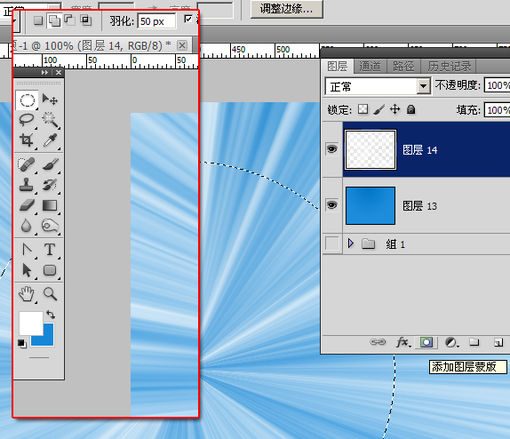
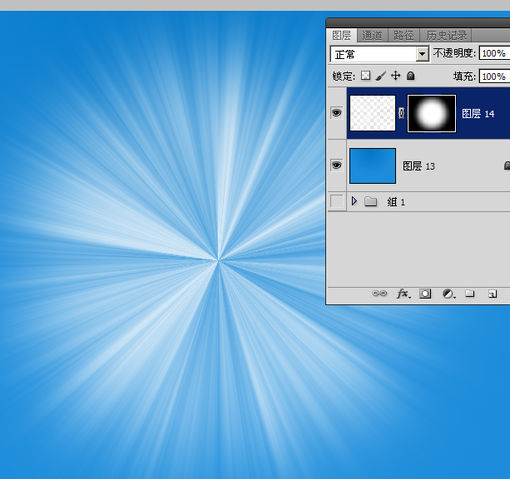
最终效果!

教程教大家用PhotoShop制作一种梦幻的放射线星光背景效果,经常用于一些海报背景的设计,制作方法很简单,同学们赶快来学习一下吧!
效果图:

通道里 新建一层Alpha 1
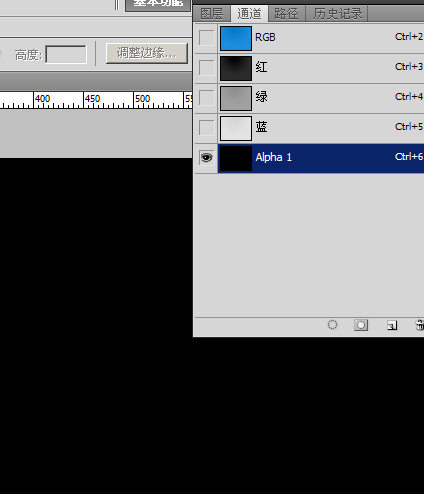
滤镜-渲染-纤维

滤镜-模糊-动感模糊(角度90度,距离999)
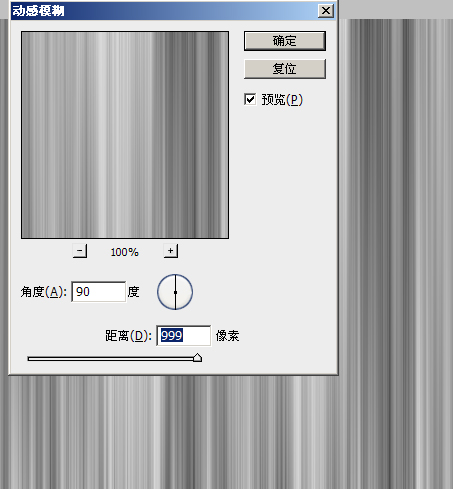
滤镜-扭曲-极坐标(平面坐标到极坐标)

按住CTRL,用鼠标左键点击通道Alpha 1,得到选区。

显示RGB通道,隐藏Alpha 1,切回图层选项卡,新建一层,用白色填充选区。
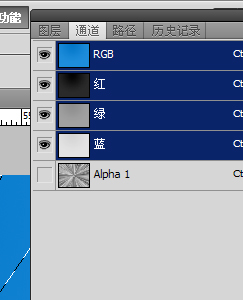
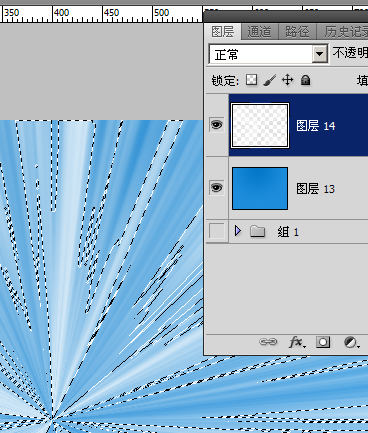
边就用蒙板吧,椭圆选框工具,羽化像素20以上(我设置到了50像素),画个选框出来,直接添加蒙板。之后可以在蒙板里用模糊画笔稍作修饰。
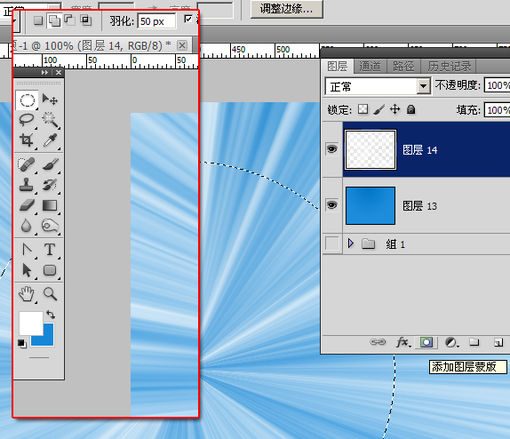
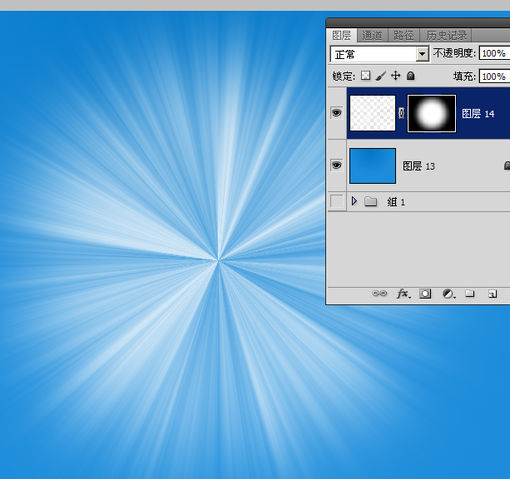
最终效果!

